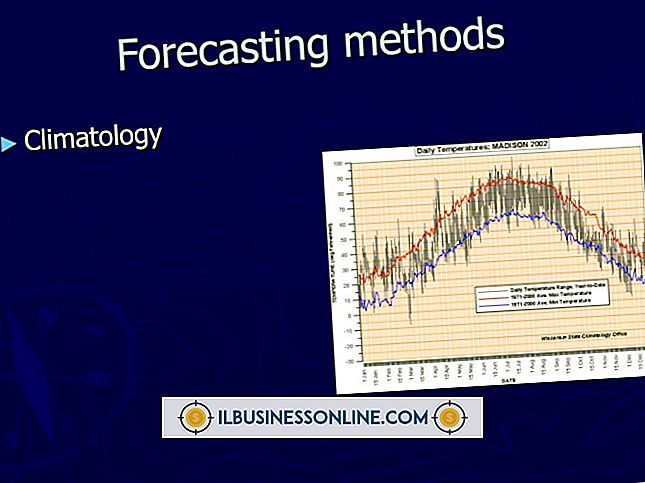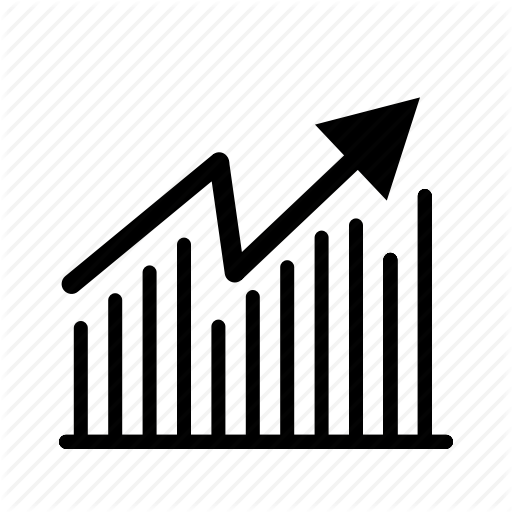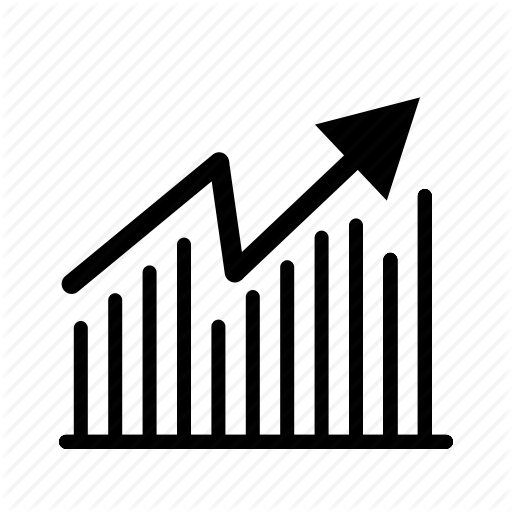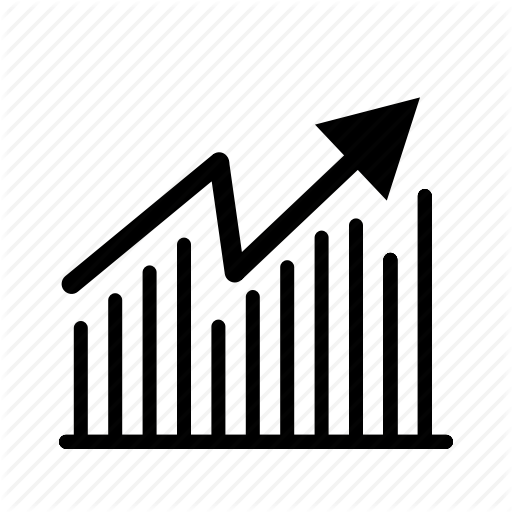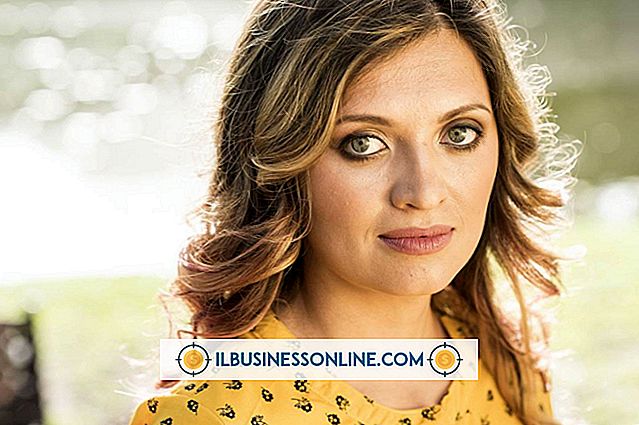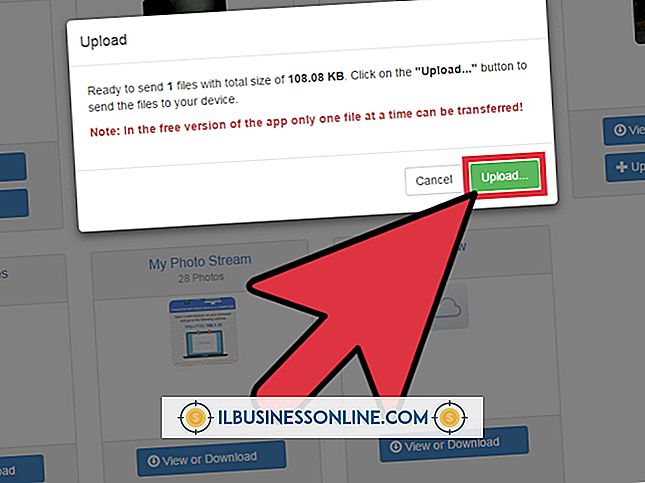วิธีการทำสำเนาข้อความใน Illustrator

เมื่อคุณต้องการทำสำเนาของวัตถุข้อความในเอกสาร Adobe Illustrator โปรแกรมจะเสนอวิธีการหลายวิธีในการสร้างสำเนาของคุณ วิธีการที่คุณเลือกนั้นขึ้นอยู่กับว่าคุณต้องการทำซ้ำวัตถุประเภทตรงตามที่ปรากฏหรือเพียงแค่คัดลอกข้อความที่มีอยู่รวมถึงว่าคุณทำซ้ำประเภทภายในหนึ่งไฟล์หรือจากเอกสารหนึ่งไปอีก ขั้นตอนเหล่านี้สามารถเพิ่มความเร็วในการสร้างภาพประกอบธุรกิจเช่นแผนที่และไดอะแกรมด้วยประเภทที่ต้องปรากฏในขนาดและสไตล์เดียวกันในสถานที่ต่างๆในเอกสาร
คัดลอกและวางข้อความ
1
เปิดใช้งานเครื่องมือประเภทในกล่องเครื่องมือ Adobe Illustrator คลิกหนึ่งครั้งบนวัตถุประเภทเพื่อเปิดใช้งานเคอร์เซอร์ประเภท
2
กด "Ctrl-A" เพื่อเลือกข้อความทั้งหมดในวัตถุประเภทของคุณ กด "Ctrl-C" เพื่อคัดลอกไปยังคลิปบอร์ด
3
Ctrl-click ที่ artboard เพื่อยกเลิกการเลือกวัตถุประเภทดั้งเดิมของคุณ คลิกหรือคลิกและลากที่ใดก็ได้บน artboard เพื่อสร้างวัตถุประเภทจุดหรือพื้นที่ใหม่
4
กด "Ctrl-V" เพื่อวางข้อความที่คัดลอกลงในวัตถุชนิดใหม่ที่คุณสร้างขึ้น ข้อความที่วางจะใช้แบบอักษรขนาดลักษณะการนำหน้าการจัดช่องว่างการติดตามการปรับสเกลแนวนอนและแนวตั้งการเลื่อนพื้นฐานและการหมุนตัวอักษรเหมือนกับข้อความต้นฉบับ อย่างไรก็ตามหากคุณคัดลอกจากวัตถุประเภทพื้นที่และวางลงในวัตถุประเภทจุดประเภทใหม่จะทำงานเป็นหนึ่งบรรทัดต่อเนื่องจนกว่าจะถึงการคืนรถในขณะที่วัตถุประเภทพื้นที่เดิมแบ่งเป็นแต่ละบรรทัดเมื่อถึง ขอบของกล่องขอบ
คัดลอกและวางวัตถุประเภท
1
เปิดใช้งานเครื่องมือการเลือกในกล่องเครื่องมือ Adobe Illustrator คลิกหนึ่งครั้งบนวัตถุประเภทจุดหรือพื้นที่เพื่อเลือก
2
กด "Ctrl-C" เพื่อคัดลอกวัตถุประเภทของคุณ กด "Ctrl-V" เพื่อวางวัตถุที่ซ้ำกันที่กึ่งกลางหน้าจอของคุณหรือสลับไปที่เอกสารอื่นแล้ววางสิ่งที่ซ้ำกันที่นั่น วัตถุที่วางมีลักษณะเหมือนต้นฉบับ
3
ย้ายวัตถุประเภทที่ซ้ำกันไปยังตำแหน่งใหม่บน artboard ของคุณ คลิกที่พื้นที่ว่างของ artboard เพื่อยกเลิกการเลือกวัตถุที่ซ้ำกัน
ลากและทำซ้ำ
1
เปิดใช้งานเครื่องมือการเลือกในกล่องเครื่องมือ Adobe Illustrator คลิกหนึ่งครั้งบนวัตถุประเภทจุดหรือพื้นที่เพื่อเลือก
2
กดปุ่ม "Alt" ค้างไว้แล้วลากวัตถุชนิดที่เลือก เพิ่มปุ่ม "Shift" เพื่อ จำกัด ทิศทางที่คุณลากไปยังทิศทางแนวนอนหรือแนวตั้ง 90 องศา Adobe Illustrator สร้างวัตถุที่ซ้ำกันและวางไว้ ณ จุดที่คุณหยุดลาก
3
กด Alt ที่ซ้ำกันเพื่อสร้างสำเนาอื่น ทำตามขั้นตอนนี้จนกว่าคุณจะสร้างรายการซ้ำได้มากเท่าที่คุณต้องการ
เปลี่ยนแผง
1
เปิดเมนู "หน้าต่าง" และเลือก "เปลี่ยน" เพื่อเปิดเผยแผงการแปลง เปิดใช้งานเครื่องมือการเลือกในกล่องเครื่องมือ Adobe Illustrator คลิกหนึ่งครั้งบนวัตถุประเภทจุดหรือพื้นที่เพื่อเลือก
2
คลิกที่ตัวบ่งชี้หน้าฟิลด์ป้อนค่า X หรือ Y Illustrator ไฮไลต์ค่าทั้งหมดเพื่อให้คุณสามารถป้อนมิติข้อมูลใหม่
3
พิมพ์ค่า X- หรือพิกัด Y ใหม่ในแผงการแปลง กดปุ่ม "Alt" ค้างไว้ในขณะที่คุณกดปุ่ม "Enter" เพื่อสร้างสำเนาซ้ำแทนที่จะย้ายวัตถุต้นฉบับ ในการแทนที่หน่วยวัดที่คุณใช้ในเอกสารของคุณคุณสามารถป้อนค่าตัวเลขตามด้วยตัวย่อของหน่วยวัดเช่น "ใน" สำหรับนิ้วหรือ "pt" สำหรับคะแนน Adobe Illustrator สร้างวัตถุประเภทที่ซ้ำกันในพิกัดใหม่ที่คุณระบุและออกจากตำแหน่งเดิม
เคล็ดลับ
- ใช้ "Ctrl-F" สำหรับวางไว้ด้านหน้าและ "Ctrl-B" สำหรับวางด้านหลัง คำสั่งสองคำสั่งนี้วางวัตถุที่ซ้ำกันไว้ด้านหน้าหรือด้านหลังของวัตถุที่เหลืออยู่บนกระดานของคุณ
- Illustrator จะย้ายวัตถุทันทีเมื่อคุณเปลี่ยนพิกัด X หรือ Y ในแผงการแปลงและคลิกในฟิลด์ค่าของพิกัดอื่นหรือใช้ปุ่ม "Tab" เพื่อสลับไปที่วัตถุ ในการทำซ้ำวัตถุประเภทไปยังตำแหน่งใหม่ที่มีพิกัด X และ Y ที่แตกต่างจากตำแหน่งของวัตถุดั้งเดิมให้เปลี่ยนค่าหนึ่งค่าแล้วกด "Alt-Enter" แก้ไขค่าอื่น ๆ หลังจากที่คุณสร้างซ้ำ
- หากคุณวางข้อความที่คุณคัดลอกใน Illustrator ลงในแอปพลิเคชันอื่นคุณอาจได้รับเฉพาะเนื้อหาข้อความเท่านั้นไม่ใช่การจัดรูปแบบ
การเตือน
- ใช้แผงการแปลงเพื่อย้ายวัตถุที่ซ้ำกันไปยังตำแหน่งที่แม่นยำ การเคลื่อนย้ายด้วยตาเปล่าให้ผลลัพธ์ที่แม่นยำน้อยลง